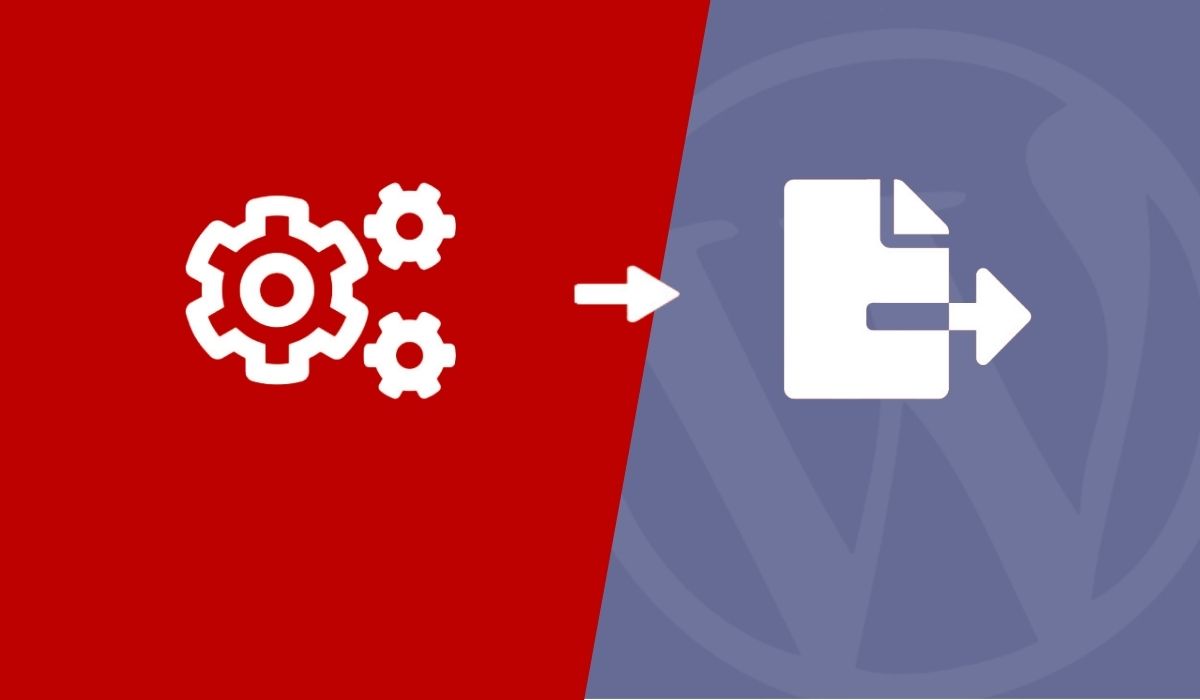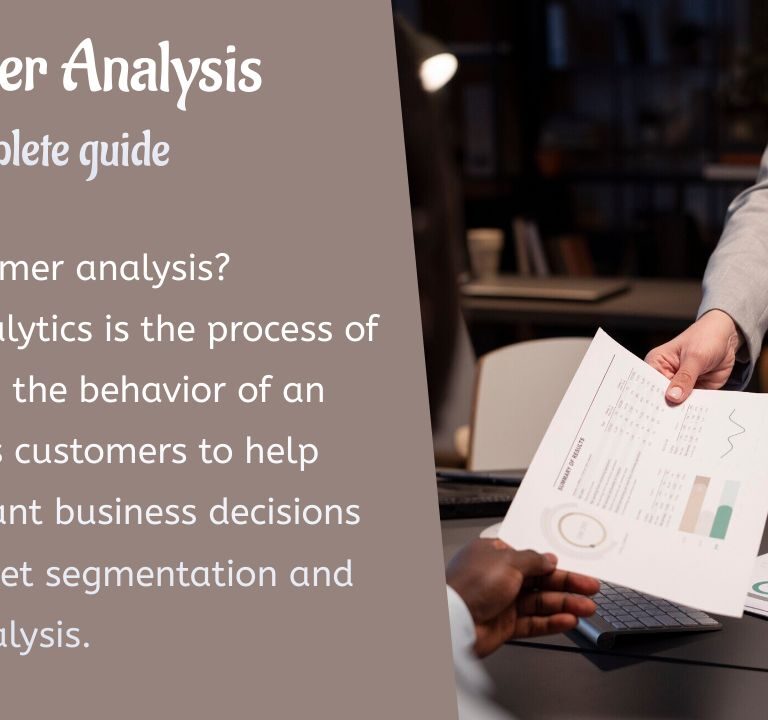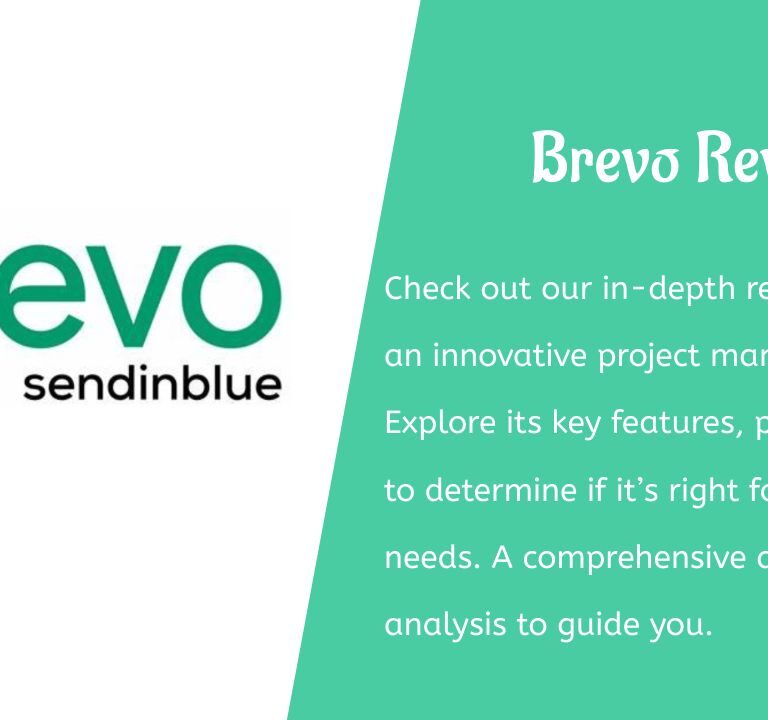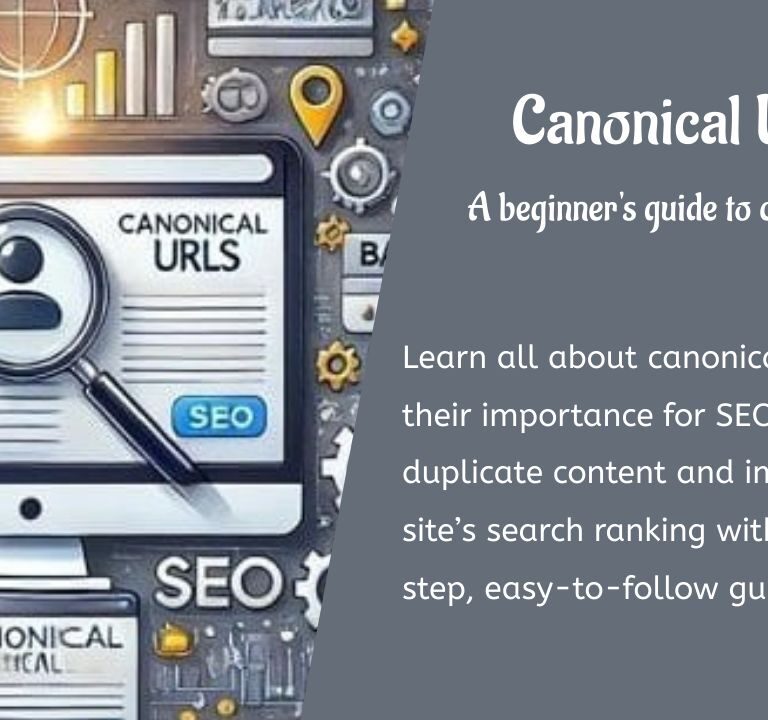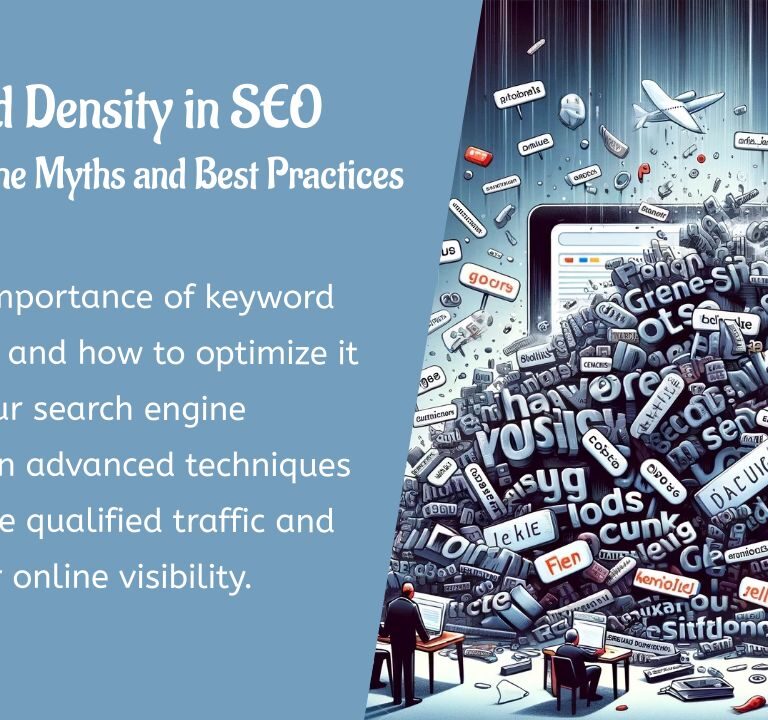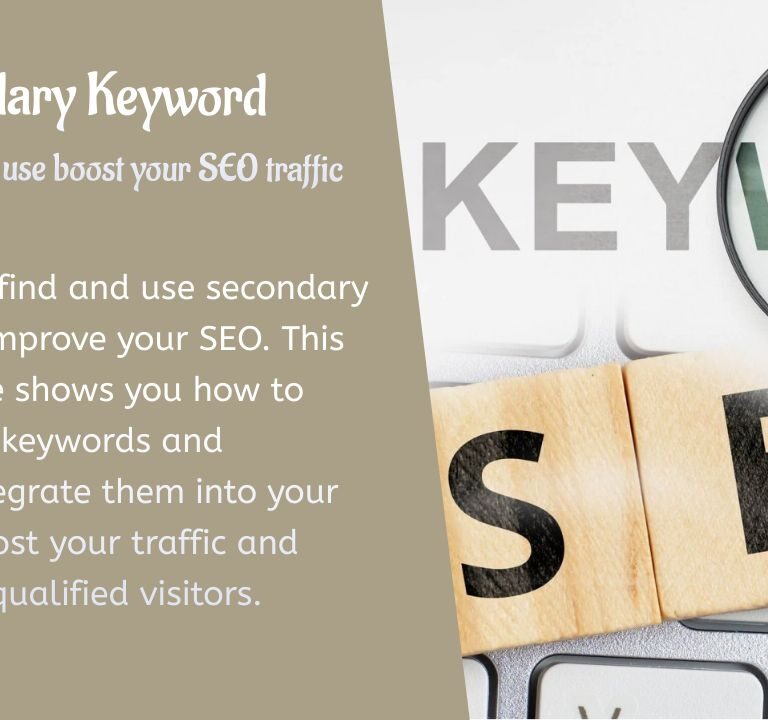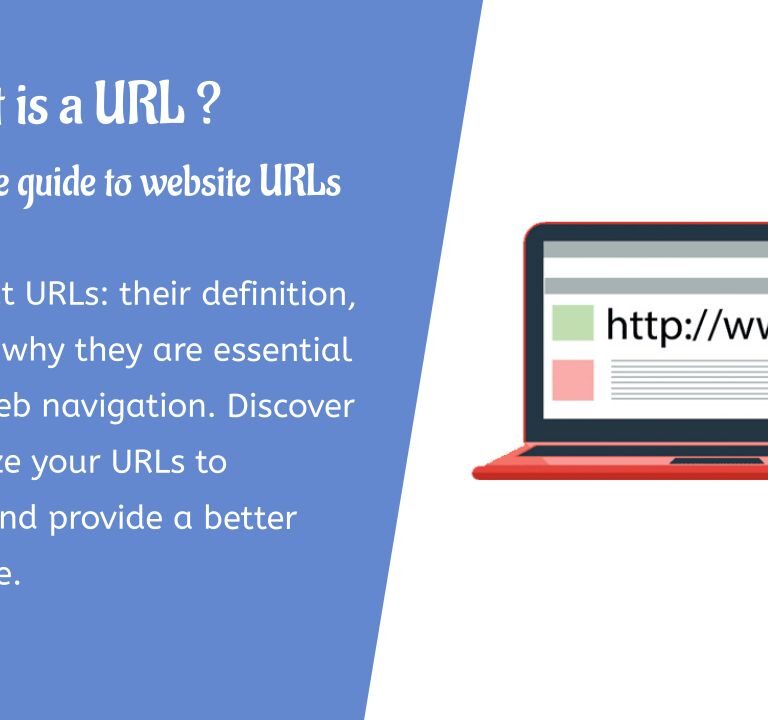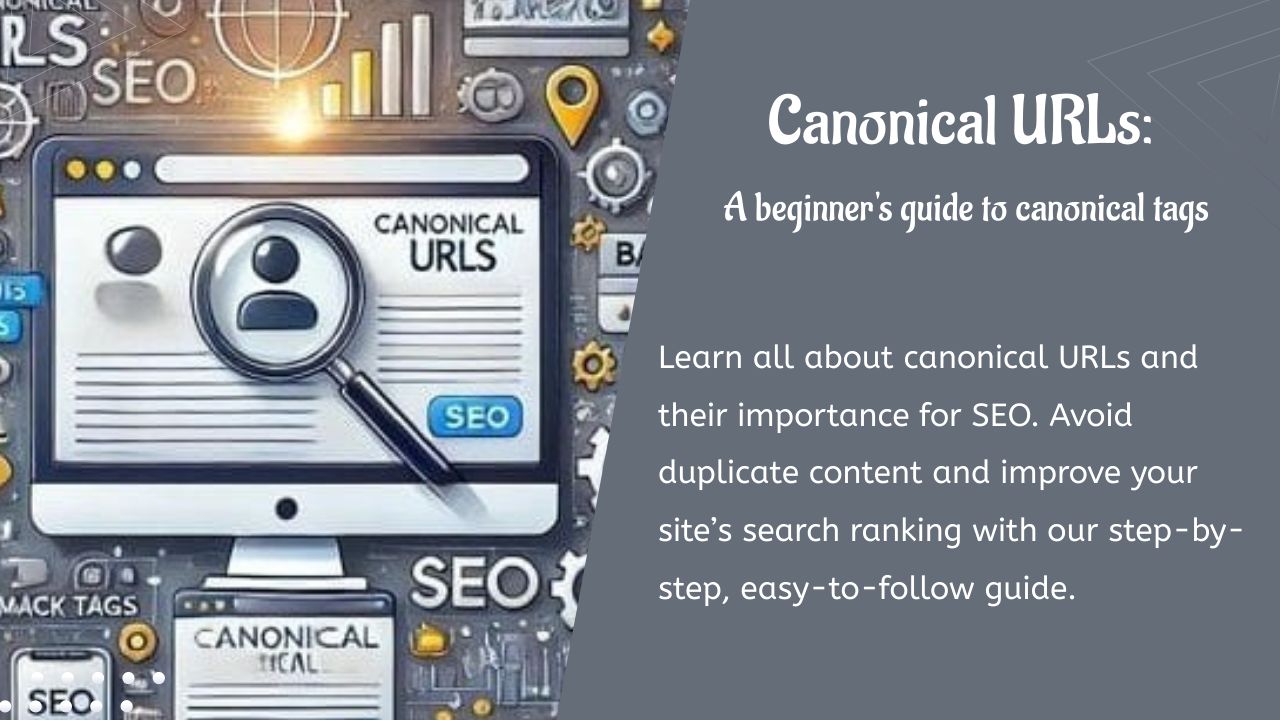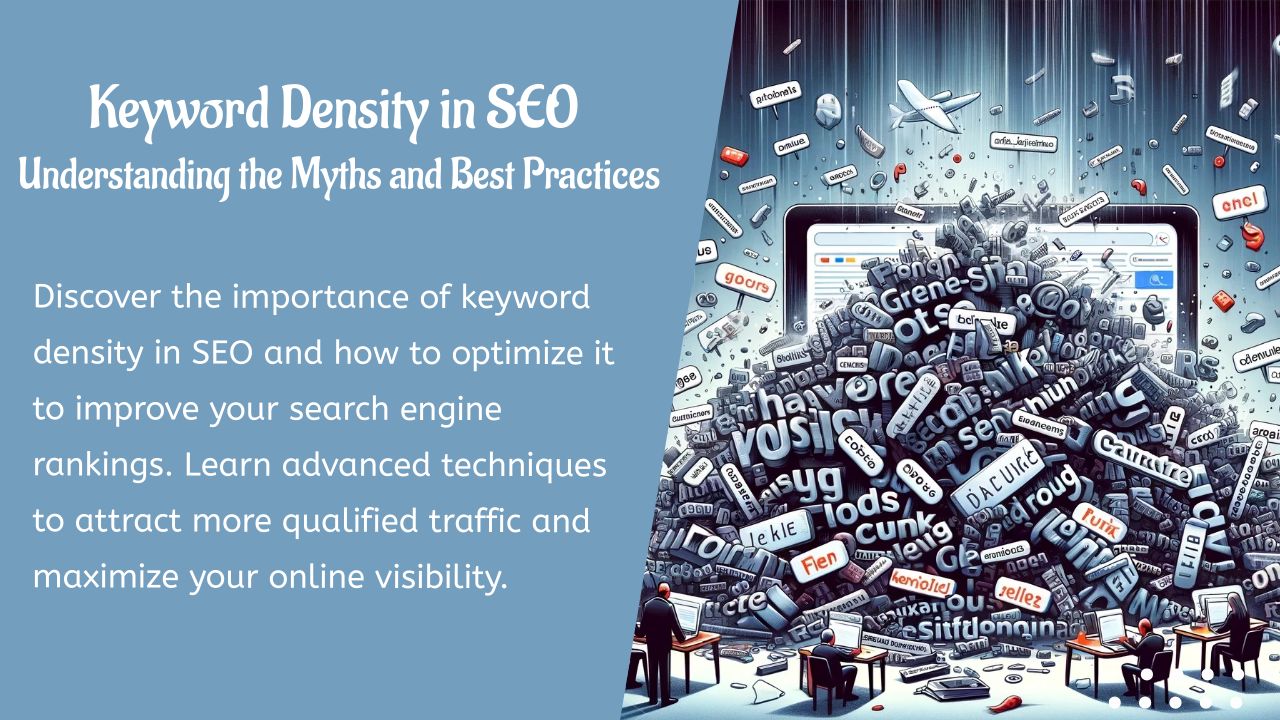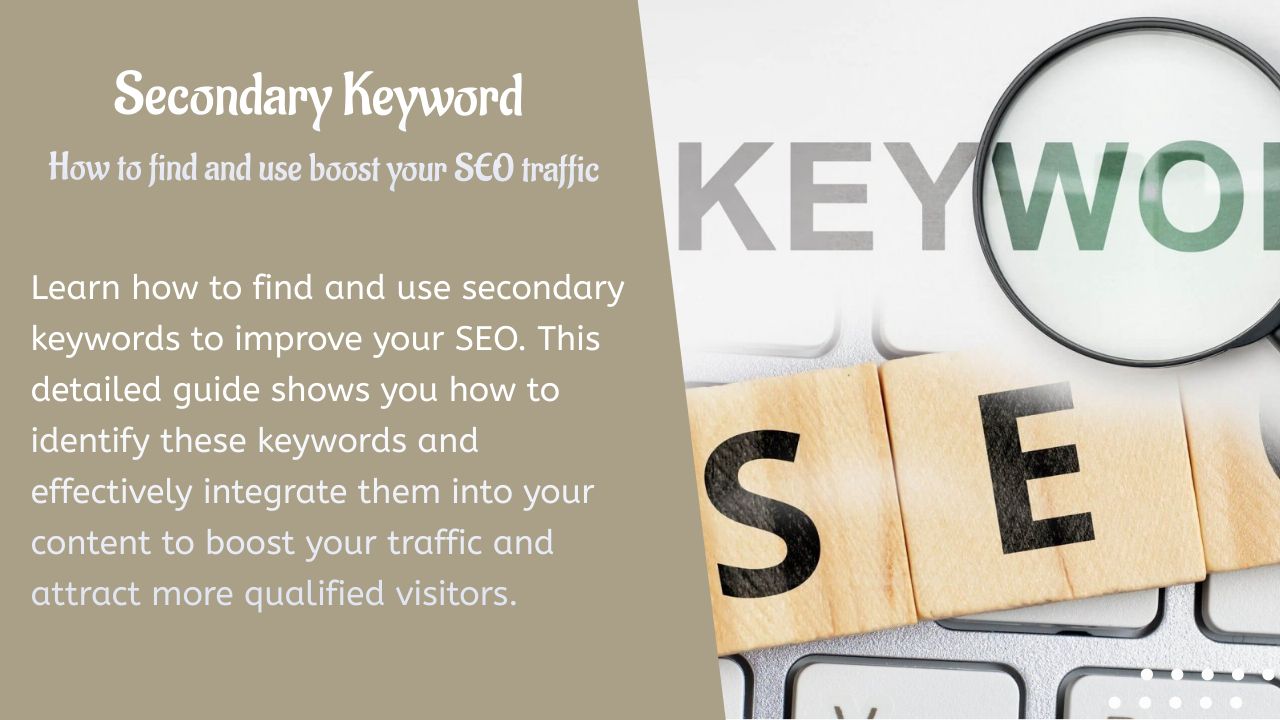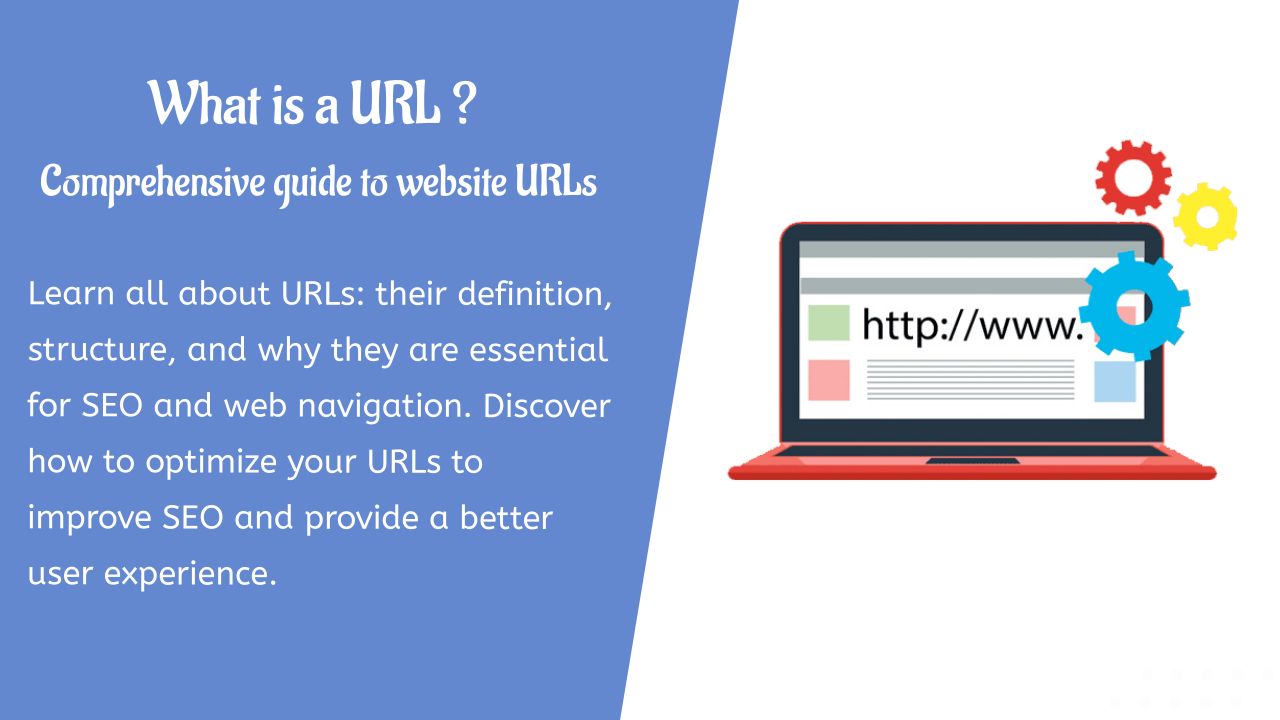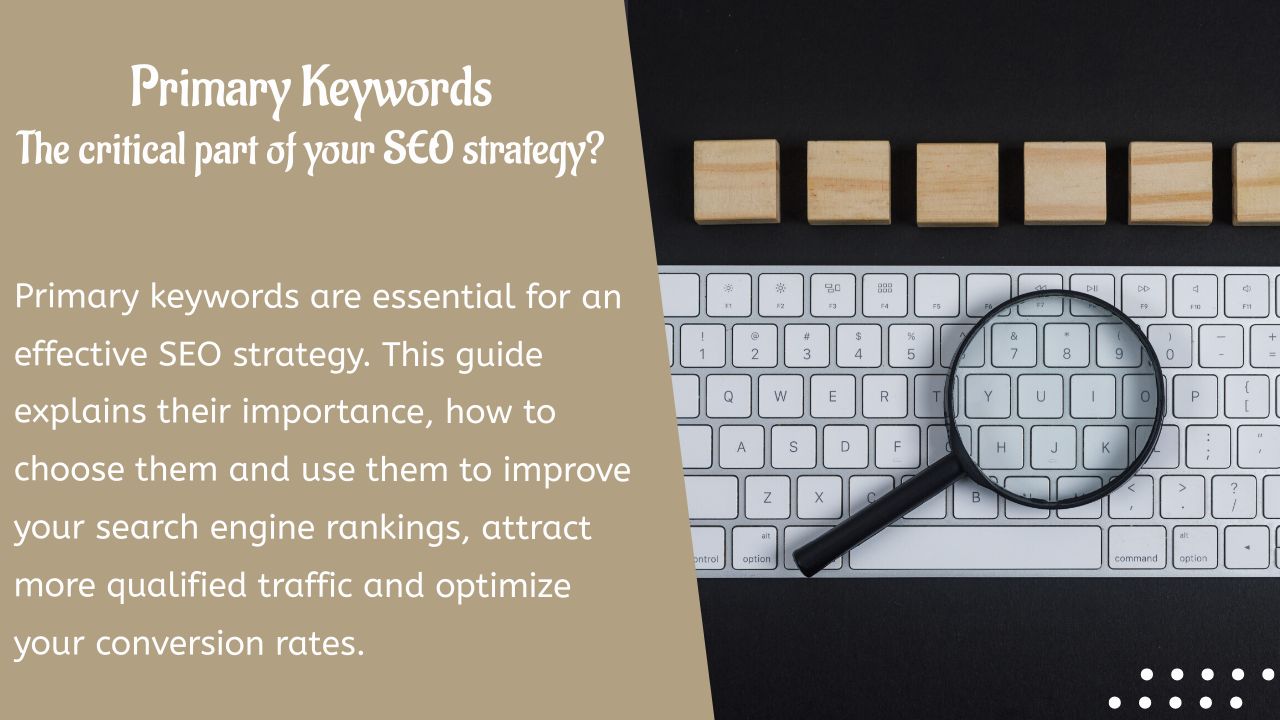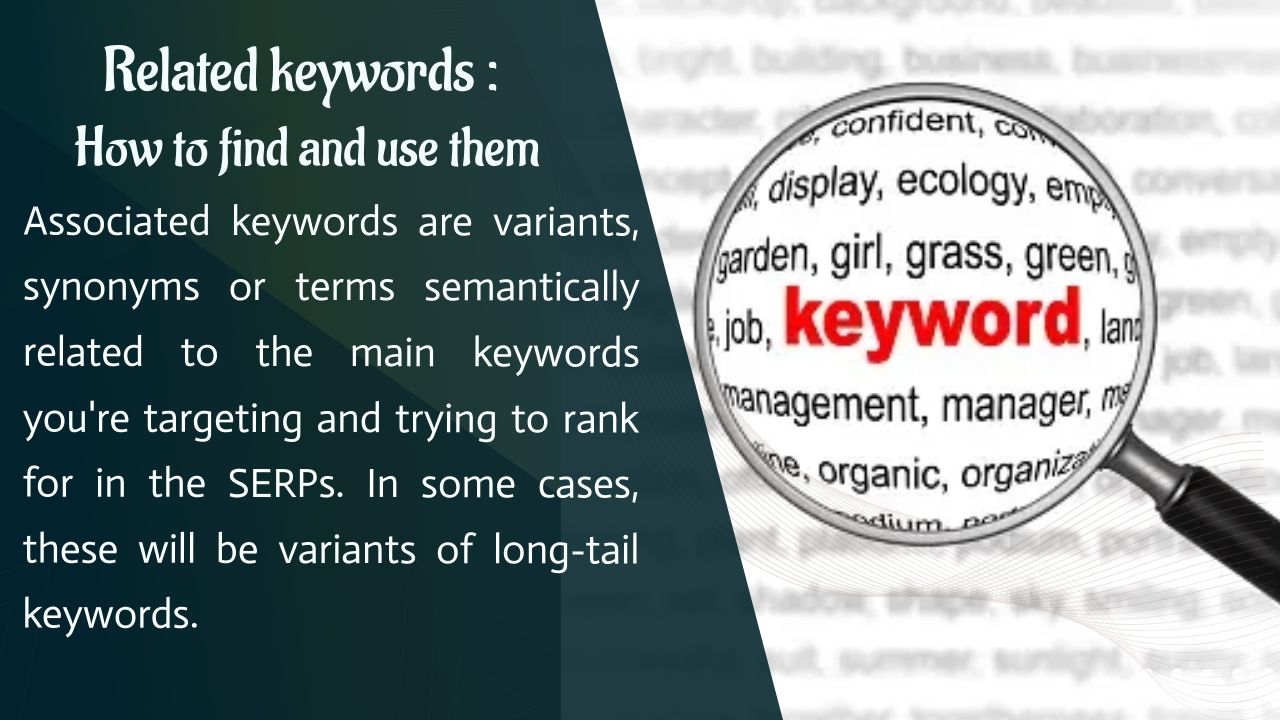Souhaitez-vous désinstaller un plugin WordPress mais vous ne savez pas comment vous y prendre ?
La désinstallation d’un plugin est-elle aussi simple que de cliquer sur quelques boutons ? Vous voulez savoir comment désinstaller un plugin WordPress ?
L’une des raisons pour lesquelles WordPress est si populaire est la facilité avec laquelle vous pouvez créer n’importe quel type de site web. Des simples sites web autonomes aux boutiques en ligne, en passant par les plateformes de gestion de l’apprentissage, il y a beaucoup de choses que vous pouvez faire avec WordPress.
Et tout cela est rendu possible grâce aux plugins WordPress.
Il existe actuellement 59 812 plugins gratuits sur WordPress.org. Il existe un plugin pour à peu près tout ce que vous voulez créer avec WordPress.
À un moment donné, il se peut que vous n’ayez plus besoin d’un plugin particulier, ou que le plugin cesse d’être mis à jour et finisse par ralentir votre site web. Dans ce cas, il est temps de le désinstaller.
Aussi simple que cela puisse paraître de désinstaller un plugin, certains plugins laissent derrière eux un grand nombre de données supplémentaires dont vous n’avez probablement pas besoin.
Alors, comment désinstaller un plugin WordPress de la bonne manière tout en supprimant toutes ces données ?
C’est ce que nous allons découvrir !
Qu’est-ce qu’un plugin WordPress ?
Commençons par les bases. Qu’est-ce qu’un plugin WordPress ?
Un plugin WordPress est un logiciel qui étend les fonctionnalités d’un site web WordPress.
Lorsqu’un plugin est installé, il s’intègre de manière transparente à WordPress, offrant des caractéristiques et des fonctionnalités supplémentaires.
Considérez les plugins comme des applications que vous installez sur votre téléphone portable. Lorsque vous voulez quelque chose de spécifique, comme une caractéristique ou une fonctionnalité, vous allez dans le magasin d’applications et vous installez une application, n’est-ce pas ?
Ce que les applications sont aux appareils mobiles, les plugins le sont aux sites web WordPress.
Il existe des milliers de plugins gratuits disponibles sur WordPress.org, 59 812, pour être précis. C’est sans compter les milliers de plugins premium ou les plugins non répertoriés sur le référentiel WordPress.
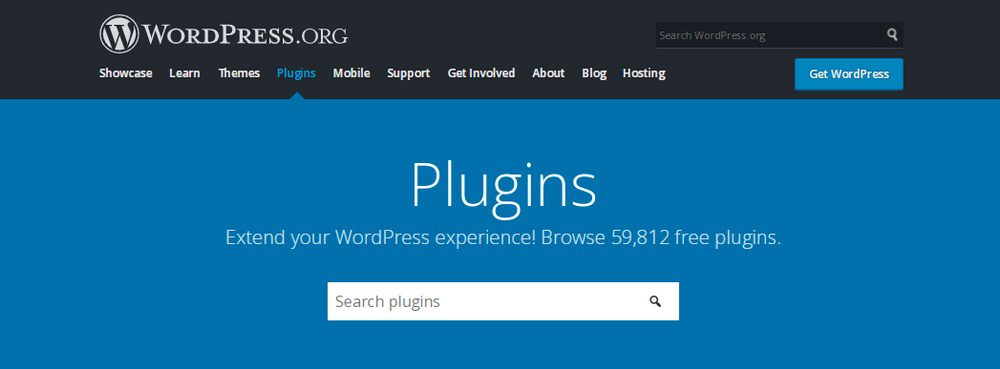
Vous voulez faire une sauvegarde de votre site Web? Installez des plugins, tels que UpdraftPlus.
Vous souhaitez ajouter un système de gestion de la relation client (CRM), de marketing par e-mail et un chat en direct ? Installez le plugin WordPress HubSpot.
Vous souhaitez convertir votre site Web en une boutique en ligne? Installez le célèbre plugin WooCommerce.
Vous souhaitez obtenir de l’aide pour le référencement de votre site web ? Installez des plugins tels que Yoast SEO.
Les possibilités sont infinies, et c’est l’une des nombreuses raisons pour lesquelles WordPress est si populaire !
Il suffit de rechercher un plugin, de l’installer et de l’activer. C’est aussi simple que cela d’installer un plugin et d’étendre les fonctionnalités de WordPress.
Quels plugins stockent généralement des données?
Quels sont les plugins qui stockent généralement des données ?
Lorsque vous installez un plugin, des données supplémentaires sont ajoutées à votre base de données WordPress. Certains plugins stockent des données, d’autres non. En règle générale, les plugins qui demandent des données à l’utilisateur sont les plus susceptibles de stocker des données.
Prenons l’exemple d’un simple formulaire de contact.
Bien qu’il existe toujours une option permettant de recevoir des notifications par courrier électronique lorsqu’un formulaire de contact est soumis sur votre site web, les entrées sont également visibles sur votre tableau de bord WordPress. Cela indique clairement que les données sont stockées dans un fichier sur votre serveur.
D’autres plugins qui stockent des données sont la mise en cache, le référencement et les plugins de sécurité.
Cela nous amène à la prochaine question évidente.
Où les plugins stockent-ils les données ?
Lorsque vous installez WordPress pour la première fois, des tables sont ajoutées à la base de données MySQL.
Ces tableaux sont les suivantes:
- wp_commentmeta
- wp_comments
- wp_links
- wp_options
- wp_postmeta
- wp_posts
- wp_termmeta
- wp_terms
- wp_term_relationships
- wp_term_taxonomy
- wp_usermeta
- wp_users
En outre, l’installation d’un plugin WordPress ajoute souvent des tables de base de données personnalisées pour stocker les données pertinentes.
Par exemple, le plugin de sécurité populaire Wordfence ajoute 23 tables de base de données supplémentaires. WooCommerce, d’autre part, crée 16 nouvelles tables.
La table wp_options dans l’installation WordPress par défaut stocke des informations sur les plugins telles que les plugins actifs, leurs paramètres actifs actuels, etc.
Les plugins peuvent également modifier le fichier WordPress wp-config.php. De plus, le dossier wp-content contient des fichiers et des dossiers créés par le plugin.
Lorsque vous désinstallez un plugin WordPress, tous les fichiers, dossiers ou tables de base de données ne sont pas supprimés. Dans ce cas, vous devrez les supprimer manuellement.
Pourquoi désinstaller les plugins WordPress ?
Lorsque vous vous demandez quel plugin installer, vous devrez en choisir un qui soit installé par d’autres utilisateurs, qui soit fréquemment mis à jour et qui ait, de préférence, une note de 5 étoiles.
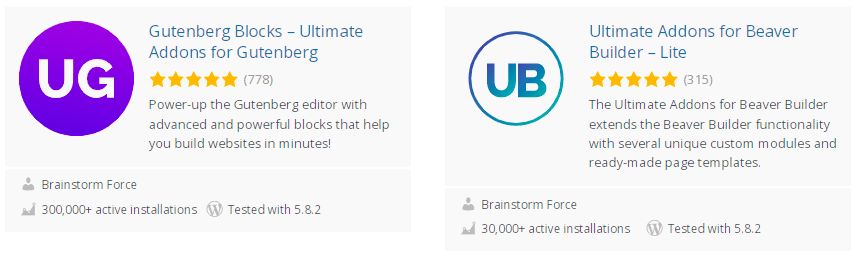
Les développeurs de plugins publient souvent des mises à jour et des versions. Ces mises à jour peuvent être des améliorations de fonctionnalités, des corrections de bogues et des mises à jour de sécurité.
Tout cela a pour but de garantir que le plugin reste entièrement compatible avec le logiciel WordPress de base de votre site web et avec les autres plugins.
Toutefois, lorsqu’un plugin n’est pas mis à jour, il peut entraîner des problèmes de compatibilité et introduire des vulnérabilités dans votre site web.
Dans ce cas, il est temps de désinstaller le plugin.
En outre, comme nous l’avons vu, les plugins ajoutent des tables de base de données et des données qui ne seront plus nécessaires. Bien que l’effet soit modeste, le fait de conserver des données et des tables dans une base de données peut la ralentir. Ce n’est pas ce que nous voulons !
Enfin, la suppression d’un plugin entraînera la suppression de la grande majorité des données, mais pas de toutes. Si vous n’utilisez pas de plugin, pourquoi conserver des fichiers et des données supplémentaires sur votre serveur ?
Il est préférable de les désinstaller et de les supprimer définitivement.
La différence entre désactiver et désinstaller un plugin WordPress
Désactiver un plugin est-il la même chose que le désinstaller ?
Lorsque vous désactivez un plugin, tous vos réglages, configurations et données restent en place. Lorsque vous réactivez le plugin, c’est comme si rien ne s’était passé.
La désactivation d’un plugin est très utile lorsque vous souhaitez déboguer votre site web ou résoudre un problème. Dans ce cas, vous pourrez désactiver temporairement le plugin et réactiver les plugins un par un. De cette manière, vous identifierez rapidement si c’est un plugin qui est à l’origine du problème.
Un plugin désactivé conserve les données et les tables ainsi que ses fichiers sur votre serveur, au cas où vous souhaiteriez le réactiver.
Désinstaller un plugin signifie le désactiver et le supprimer de WordPress.
Lorsque vous désinstallez un plugin, vous devez également supprimer les tables, les données et les fichiers de la base de données associée sur votre serveur.
La désactivation consiste donc à mettre le plugin en pause pendant une courte période, jusqu’à ce que vous le réactiviez. Désinstaller signifie supprimer le plugin, ses fichiers et ses tables.
Comment désinstaller un plugin WordPress
Nous commencerons par désinstaller le plugin, puis nous supprimerons les données et les fichiers indésirables.
Désinstaller un plugin WordPress à partir du tableau de bord WordPress
WordPress rend incroyablement simple la désinstallation d’un plugin WordPress à partir du tableau de bord d’administration.
Il suffit de se rendre dans Plugins > Plugins installés.
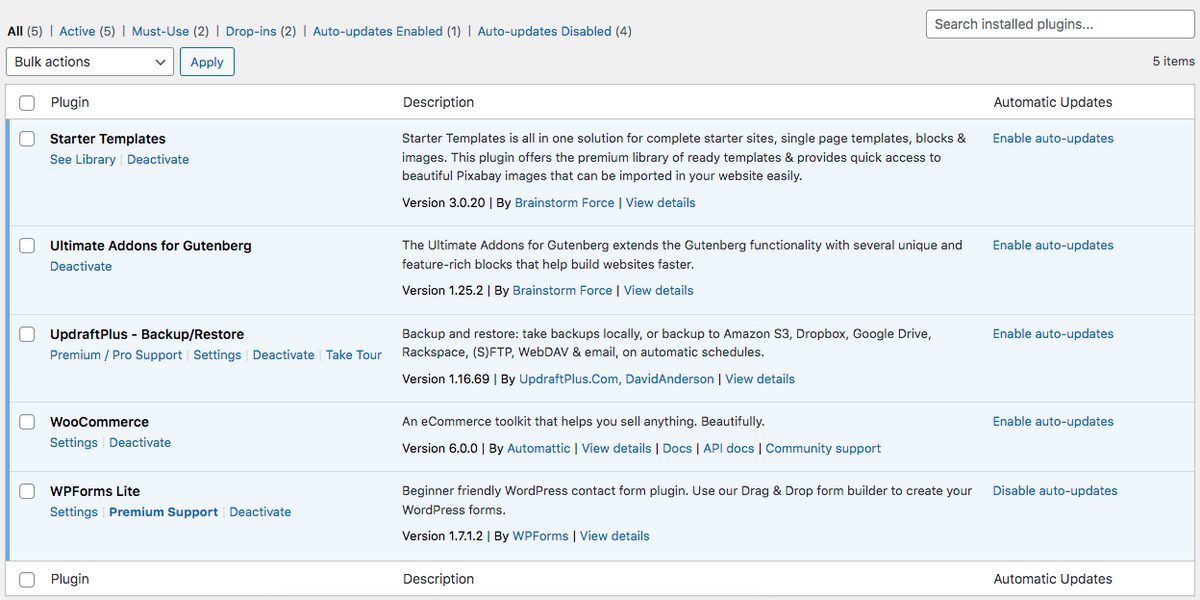
Vous y trouverez une liste de tous les plugins actuellement installés sur votre site.
Les plugins actifs ont une couleur de fond bleue et un lien pour les désactiver.
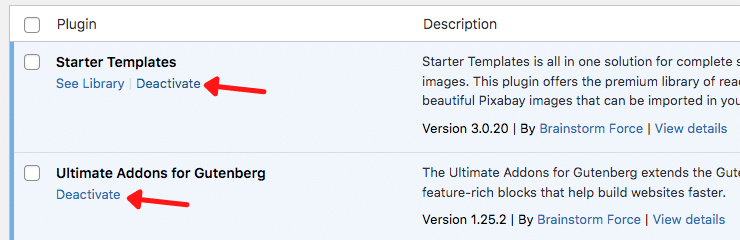
Les plugins actuellement désactivés ont une couleur de fond blanche avec un lien pour les activer ou les supprimer.

Pour désinstaller un plugin, cliquez sur le lien Désactiver sous le plugin et cliquez sur le lien Supprimer. Vous serez invité à confirmer la suppression du plugin.
Cliquez sur OK pour continuer.
Félicitations, vous avez réussi à désinstaller le plugin de votre site WordPress!
Désinstaller un plugin WordPress en utilisant FTP
Ensuite, nous allons essayer de désinstaller un plugin WordPress à l’aide d’un client FTP, tel que FileZilla. Cette méthode permettra d’obtenir les mêmes résultats que la procédure ci-dessus, mais elle offre la possibilité de vérifier que tous les fichiers ont bien été supprimés.
Un client FTP permet de se connecter à votre serveur live. C’est comme accéder aux fichiers et aux dossiers de votre ordinateur local.
Une fois connecté à votre serveur live, vous vous retrouvez dans un écran partagé avec des dossiers sur les côtés gauche et droit.
Avant de supprimer quoi que ce soit, nous vous recommandons de faire une sauvegarde. Juste au cas où vous supprimeriez quelque chose dont votre site web a besoin. Une fois cela fait, revenez à l’utilisation du FTP.
Alors que la partie gauche correspond à votre ordinateur local, les fichiers et dossiers de la partie droite sont ceux de votre serveur live.
Nous nous sommes connectés à notre panneau de contrôle d’hébergement et avons accédé au gestionnaire de fichiers.
Naviguez ensuite vers public_html/wp-content/ et cliquez sur plugins.
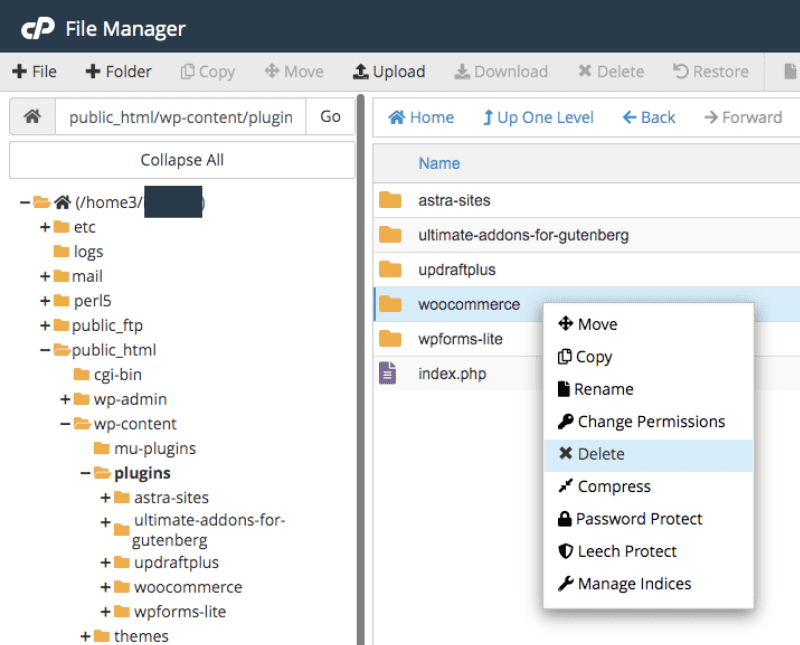
Vous y trouverez une liste de tous les plugins installés sur votre site WordPress.
Pour désinstaller et supprimer un plugin WordPress, il suffit de faire un clic droit sur le dossier du plugin et cliquez sur Supprimer.
Confirmez que vous souhaitez supprimer le dossier et vous avez terminé.
Le défi : désinstaller complètement un plugin WordPress
Comme nous l’avons mentionné précédemment, lorsque vous installez un plugin WordPress, des fichiers et des dossiers supplémentaires sont parfois ajoutés en dehors du dossier du plugin.
Malheureusement, ils ne sont pas toujours supprimés lorsque vous désinstallez le plugin.
Voyons quelques méthodes alternatives pour les supprimer définitivement.
Comment supprimer des fichiers supplémentaires ajoutés par un plugin WordPress
Commençons par supprimer les fichiers et dossiers supplémentaires.
Pour cela, vous devrez vous connecter à votre serveur en direct à l’aide d’un client FTP ou de votre panneau de contrôle d’hébergement.
Une fois connecté à votre site en ligne, accédez au dossier /wp-content/.
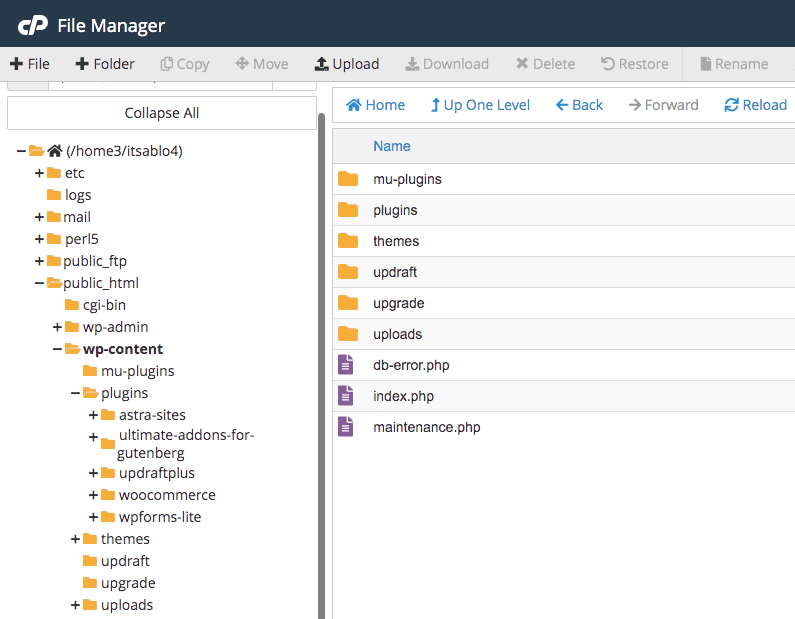
Vous remarquerez des dossiers liés au plugin en dehors du dossier plugins. Sélectionnez ceux que vous jugez inutiles, faites un clic droit et supprimez-les..
Comment nettoyer manuellement les tables d’une base de données
Dans certains cas, il peut être nécessaire de supprimer manuellement des tables de la base de données. Cela devrait être rare, mais cela se produit généralement lorsque la méthode par défaut de désinstallation d’un plugin ne supprime pas tout ce qui devrait l’être.
Vous disposez de deux méthodes pour supprimer les tables de la base de données. La première implique l’installation d’un plugin et la seconde consiste à accéder aux tables via phpMyAdmin.
Quoi qu’il en soit, nous vous recommandons fortement de sauvegarder votre site WordPress au préalable si vous ne l’avez pas déjà fait.
Nettoyer les tables de base de données à l’aide d’un plugin
Nous vous recommandons d’installer Advanced Database Cleaner car il permettra de réaliser cette tâche rapidement.
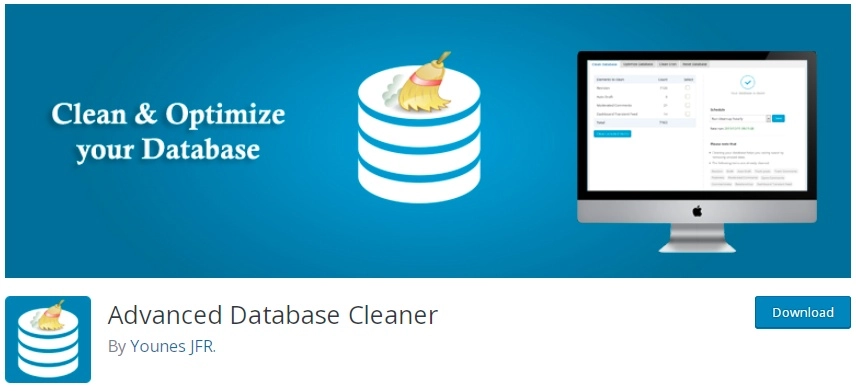
Le plugin analyse l’ensemble de votre site et aide à supprimer toutes les tables orphelines et les tâches cron orphelines. En supprimant toutes les données inutiles, vous réduirez la taille de la base de données et améliorez son efficacité. Sans oublier que la taille de votre fichier de sauvegarde sera beaucoup plus petite !
Il existe une version gratuite et une version premium du plugin, mais la version gratuite permet de faire le travail.
Nettoyer les tables de base de données à l’aide de phpMyAdmin
La deuxième méthode pour nettoyer derrière un plugin est d’utiliser phpMyAdmin.
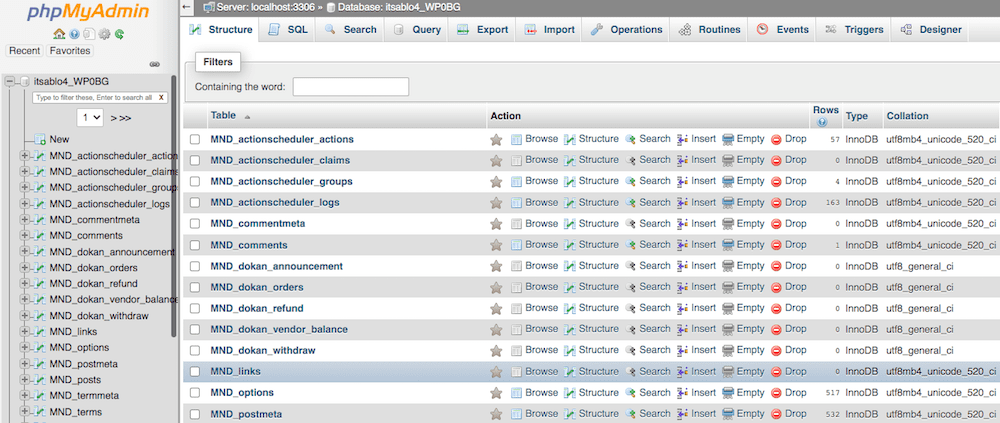
Vous devrez vous connecter à votre compte d’hébergement et accéder à phpMyAdmin à partir du panneau de configuration.
Pour supprimer complètement le plugin, recherchez dans l’onglet Base de données les entrées concernant le plugin en question et supprimez manuellement les données.
Par exemple, nous voulons supprimer les données relatives au plugin Dokan que nous venons de désinstaller. Pour ce faire, nous allons nous rendre dans l’onglet Recherche et lancer une recherche pour dokan.
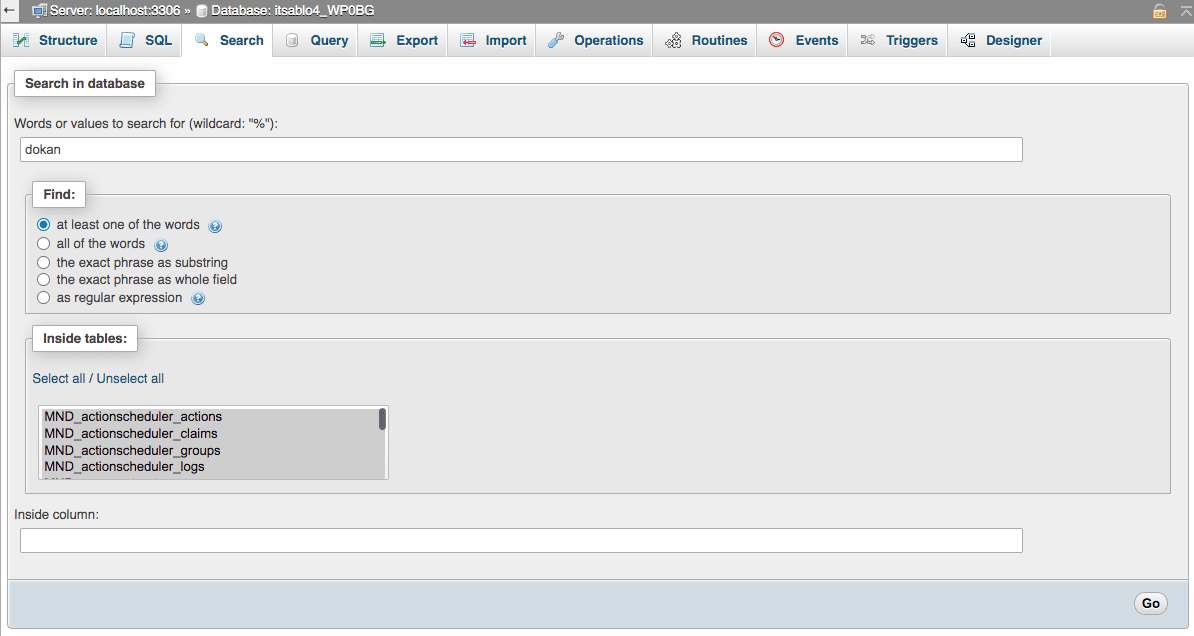
Cliquez sur l’option Sélectionner tout. Cela permettra de sélectionner toutes les tables mentionnées dans la liste. Cliquez ensuite sur OK.
Les résultats de la recherche indiquent une liste de tableaux où le terme dokan existe encore.
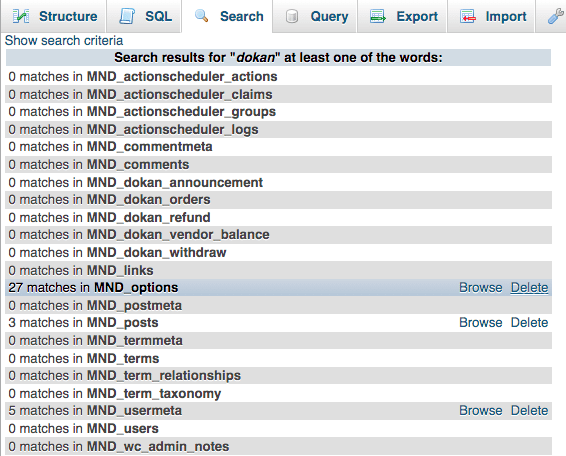
Cliquez sur chaque tableau contenant du dokan et supprimez les lignes.
Vous pourrez également consulter la documentation disponible sur le site web du plugin. Elle vous aidera à trouver les noms des tables et les données supplémentaires que vous pourrez rechercher pour les supprimer.
Bien que cette méthode demande un peu d’effort, c’est la meilleure façon de nettoyer complètement votre base de données.
Comment supprimer les shortcodes inutilisés dans WordPress
Avez-vous utilisé des shortcodes de plugins sur vos pages ou vos articles ? Par exemple, lorsque vous installez le plugin WP Portfolio, vous incluez le shortcode [wp_portfolio] sur la page ou le post particulier sur lequel vous souhaitez afficher vos photos et votre portfolio.
Si vous désinstallez et supprimez le plugin, le shortcode restera sur cette page ou cet article.
Avec un plugin manquant donnant une signification à ce shortcode, cette page particulière aura un aspect un peu étrange.
Si vous n’avez que quelques pages à supprimer, vous pourrez facilement les remplacer ou les supprimer manuellement.
Cependant, si vous avez affaire à plusieurs pages, vous serez un peu dépassé.
La bonne nouvelle est que vous pourrez facilement désactiver le shortcode en ajoutant une ligne de code au fichier functions.php de votre thème WordPress.
Par exemple, si le shortcode est [wp_portfolio], la ligne de code que vous pouvez inclure est la suivante,
add_shortcode( « wp_portfolio », « __return_false »);
Cette ligne de code garantit que le shortcode n’affiche rien. Il apparaîtra simplement vide.
Bien sûr, vous devrez remplacer ‘wp_portfolio’ par la balise shortcode utilisée par le plugin. Et si vous envisagez de réinstaller le plugin à l’avenir, n’oubliez pas de supprimer la ligne de code, sinon il ne fonctionnera pas !
FAQ sur les plugins WordPress
Nous allons maintenant aborder les questions les plus fréquemment posées concernant les plugins WordPress.
Qu’est-ce qu’un plugin sur WordPress ?
Un plugin est un logiciel qui étend ses fonctionnalités lorsqu’il est installé sur un site web WordPress. Par exemple, si vous souhaitez ajouter un formulaire de contact à votre site web, vous pouvez installer des plugins tels que WPForms, Ninja Forms, Contact Form 7, entre autres.
De même, si vous souhaitez effectuer une sauvegarde de votre site web, vous pourrez installer des plugins tels que UpdraftPlus, etc.
Avec 59 812 plugins gratuits actuellement disponibles sur WordPress.org, vous pourrez faire beaucoup avec votre site WordPress.
Comment fonctionnent les plugins dans WordPress?
Les plugins WordPress permettent d’ajouter un code supplémentaire à votre site web afin d’y insérer des fonctionnalités nouvelles. Le plugin s’intègre de manière transparente à votre site WordPress sans que vous n’ayez à modifier le code principal de WordPress. Vous pouvez ainsi personnaliser votre site web sans avoir à écrire une seule ligne de code.
Quels sont les exemples de plugins WordPress?
Il existe actuellement 59 812 plugins gratuits disponibles dans l’écosystème WordPress. Parmi les plugins les plus populaires, citons WooCommerce (commerce électronique), WPForms (formulaire de contact), Elementor (constructeur de pages), Yoast SEO (plugin SEO), UpdraftPlus (plugin de sauvegarde), Spectra (constructeur de page) et bien d’autres.
Voici une liste des plugins indispensables pour votre site WordPress.
À quoi servent les plugins ?
Les plugins sont utilisés pour améliorer les fonctionnalités de votre site web. Vous souhaitez transformer votre site web WordPress en boutique en ligne ? Installez WooCommerce. Vous voulez de l’aide avec le référencement de votre site Web? Installez des plugins tels que Yoast SEO, All-in-one SEO ou Rank Math. Les options sont nombreuses!
Puis-je utiliser des plugins WordPress sur mon site ?
Oui, vous pouvez sûrement utiliser des plugins WordPress sur votre site WordPress. Les plugins sont utilisés pour améliorer les fonctionnalités de votre site Web. En installant un plugin, vous pouvez convertir votre site Web autonome en une boutique en ligne, un système de gestion de l’apprentissage, un site d’adhésion, un portail d’emploi, un site Web classé et à peu près n’importe quel autre type de site Web!
Comment désinstaller un plugin WordPress ?
L’une des raisons de la popularité de WordPress est son vaste écosystème de plugins. En installant un plugin WordPress, vous pouvez étendre les fonctionnalités de votre site web. Et le plus beau, c’est que vous disposez de près de 60 000 plugins, tous gratuits !
Sélectionnez le plugin de votre choix, cliquez sur installer, puis activez le plugin. C’est aussi simple que cela !
Vous venez de transformer votre site web autonome en un système de gestion de l’apprentissage. C’est aussi simple que cela !
La désinstallation d’un plugin est également très simple.
Vous pouvez désinstaller un plugin directement à partir du tableau de bord de WordPress, mais nous avons étudié d’autres méthodes pour vous aider à désinstaller complètement un plugin de votre site.
Nous aimerions maintenant connaître votre avis. Comment désinstallez-vous un plugin WordPress ? N’hésitez pas à nous le faire savoir !
Articles connexes
- Comment créer un site web d’abonnement incroyable en quelques minutes (aucun codage requis)
- Qu’est-ce qu’un plugin WordPress: Guide pour débutants
- Comment créer et gérer les rôles sur WordPress
- Comment exporter/importer les menus de navigation dans WordPress (Guide étape par étape)
- Comment trouver le titre d’un article ou page dans WordPress
- Comment récupérer l’URL actuelle dans WordPress (Extraits PHP)
- Comment vérifier la version PHP de WordPress
- Comment afficher le nombre de mots d’un article dans WordPress ?